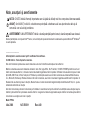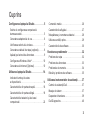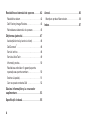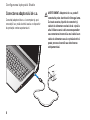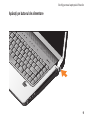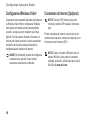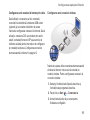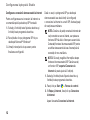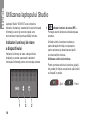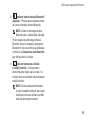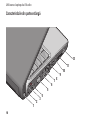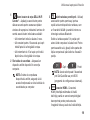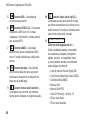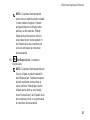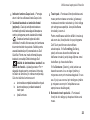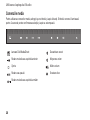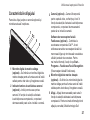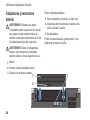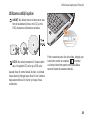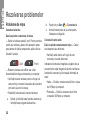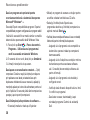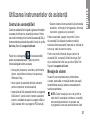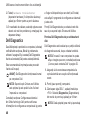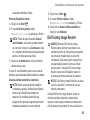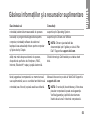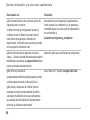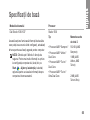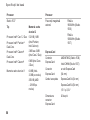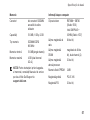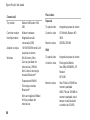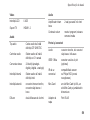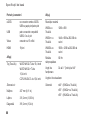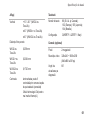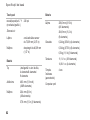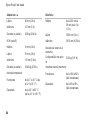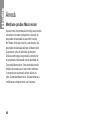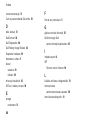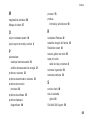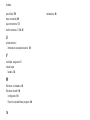GHID DE CONFIGURARE
Model PP30L

Note, anunţuri şi avertismente
NOTĂ: O NOTĂ indică informaţii importante care vă ajută să utilizaţi mai bine computerul dumneavoastră.
ANUNŢ: Un ANUNŢ indică fie o deteriorare potenţială a hardware-ului sau pierdere de date şi vă
comunică cum să evitaţi problema.
AVERTISMENT: UN AVERTISMENT indică o daună potenţială pentru bunuri, daună corporală sau decesul.
Dacă aţi achiziţionat un computer Dell™ Seria n, orice referinţe din prezentul document la sistemele de operare Microsoft
®
Windows
®
nu sunt aplicabile.
__________________
Informaţiile din acest document pot fi modificate fără notificare.
©
2008 Dell Inc. Toate drepturile rezervate.
Este strict interzisă reproducerea acestor materiale sub orice formă fără autorizaţia scrisă a Dell Inc.
Mărcile comerciale ale acestor materiale utilizate în text:
Dell
, sigla
DELL
,
Wi-Fi Catcher
,
YOURS IS HERE
şi
DellConnect
sunt
mărci comerciale ale Dell Inc.;
Intel
este marcă comercială înregistrată a Intel Corporation în Statele Unite ale Americii şi/sau în alte
ţări; AMD, AMD Turion, Athlon, Sempron, ATI Radeon şi combinaţiile acestora sunt mărci comerciale ale Advanced Micro Devices,
Inc.;
Microsoft
,
Windows
şi
Windows Vista
sunt fie mărci comerciale, sau mărci comerciale înregistrate ale Microsoft Corporation în
Statele Unite ale Americii şi/sau în alte ţări;
Bluetooth
este o marcă comercială înregistrată deţinută de Bluetooth SIG, Inc. şi este
utilizată de către Dell sub licenţă.
Alte mărci comerciale şi denumiri comerciale pot fi utilizate în acest document pentru referire fie la entităţile care au drepturi asupra
mărcilor şi denumirilor fie la produsele acestora. Dell Inc. neagă orice interes de proprietate asupra mărcilor comerciale şi denumirilor
comerciale cu excepţia celor care îi aparţin.
Model PP30L
Iulie 2008 N/C R821H Rev. A00

3
Configurarea laptopului Studio. . . . . . . . . . 5
Înainte de configurarea computerului
dumneavoastră . . . . . . . . . . . . . . . . . . . . . . . . 5
Conectarea adaptorului de c.a. . . . . . . . . . . . . 6
Verificarea switch-ului wireless . . . . . . . . . . . . 7
Conectarea cablului de reţea (opţional). . . . . . 8
Apăsaţi pe butonul de alimentare . . . . . . . . . . 9
Configurarea Windows Vista
®
. . . . . . . . . . . . 10
Conectarea la Internet (Opţional) . . . . . . . . . 10
Utilizarea laptopului Studio. . . . . . . . . . . . 14
Indicatori luminoşi de stare
a dispozitivului . . . . . . . . . . . . . . . . . . . . . . . 14
Caracteristicile din partea dreaptă. . . . . . . . . 16
Caracteristicile din partea stângă . . . . . . . . . 18
Caracteristicile tastaturii şi ale bazei
computerului . . . . . . . . . . . . . . . . . . . . . . . . . 22
Comenzile media . . . . . . . . . . . . . . . . . . . . . 26
Caracteristicile afişajului . . . . . . . . . . . . . . . . 27
Îndepărtarea şi remontarea bateriei . . . . . . . 28
Utilizarea unităţii optice. . . . . . . . . . . . . . . . . 29
Caracteristicile de software. . . . . . . . . . . . . . 30
Rezolvarea problemelor . . . . . . . . . . . . . . 32
Probleme de reţea . . . . . . . . . . . . . . . . . . . . 32
Probleme de alimentare . . . . . . . . . . . . . . . . 33
Problemele de memorie . . . . . . . . . . . . . . . . 34
Blocări şi probleme de software . . . . . . . . . . 35
Utilizarea instrumentelor de asistenţă . . . . 37
Centrul de asistenţă Dell. . . . . . . . . . . . . . . . 37
Mesaje de sistem . . . . . . . . . . . . . . . . . . . . . 37
Depanatorul hardware. . . . . . . . . . . . . . . . . . 39
Dell Diagnostics . . . . . . . . . . . . . . . . . . . . . . 40
Cuprins

4
Restabilirea sistemului de operare. . . . . . 42
Restabilire sistem . . . . . . . . . . . . . . . . . . . . . 42
Dell Factory Image Restore. . . . . . . . . . . . . . 43
Reinstalarea sistemului de operare . . . . . . . . 45
Obţinerea ajutorului. . . . . . . . . . . . . . . . . . 47
Asistenţă tehnică şi serviciu clienţi . . . . . . . . 48
DellConnect
™
. . . . . . . . . . . . . . . . . . . . . . . . 48
Servicii online . . . . . . . . . . . . . . . . . . . . . . . . 48
Serviciul AutoTech . . . . . . . . . . . . . . . . . . . . 49
Informaţii produs. . . . . . . . . . . . . . . . . . . . . . 50
Restituirea articolelor în garanţie pentru
reparaţie sau pentru ramburs . . . . . . . . . . . . 50
Înainte să apelaţi. . . . . . . . . . . . . . . . . . . . . . 51
Cum se poate contacta Dell . . . . . . . . . . . . . 52
Găsirea informaţiilor şi a resurselor
suplimentare . . . . . . . . . . . . . . . . . . . . . . . 53
Specificaţii de bază . . . . . . . . . . . . . . . . . . 55
Anexă . . . . . . . . . . . . . . . . . . . . . . . . . . . . . 66
Menţiune produs Macrovision . . . . . . . . . . . . 66
Index. . . . . . . . . . . . . . . . . . . . . . . . . . . . . . 67

5
Configurarea laptopului Studio
Această secţiune furnizează informaţii privind
configurarea laptopului Studio 1536/1537 şi
conectarea dispozitivelor periferice.
Înainte de configurarea
computerului dumneavoastră
Când aşezaţi computerul, asiguraţi-vă că permiteţi
un acces uşor la o sursă de alimentare, ventilaţie
adecvată şi o suprafaţă plană pentru aşezarea
computerului.
Blocarea circulaţiei fluxului de aer în jurul laptopului
Studio poate cauza supraîncălzirea acestuia.
Pentru prevenirea supraîncălzirii, asiguraţi-vă
că permiteţi cel puţin 10,2 cm (4 in.) în spatele
computerului şi minimum 5,1 cm (2 in.) în toate
celelalte părţi. Nu trebuie să aşezaţi niciodată
computerul într-un spaţiu închis, cum ar fi un dulap
sau un sertar, atunci când este pornit.
AVERTISMENT: Nu blocaţi, nu forţaţi
obiecte înăuntru şi nu permiteţi acumularea
prafului în orificiile de ventilaţie. Nu
depozitaţi computerul Dell™ într-un mediu
neaerisit, cum ar fi un geamantan, în timp
ce funcţionează. Blocarea aerisirii poate
cauza defectarea computerului sau poate
provoca incendii. Computerul porneşte
ventilatorul atunci când se încălzeşte.
Zgomotul ventilatorului este normal şi nu
indică o problemă cu ventilatorul sau cu
computerul.
ANUNŢ: Aşezarea sau stivuirea de obiecte
grele sau ascuţite pe computer poate
avea drept rezultat deteriorarea definitivă
a computerului.

6
Configurarea laptopului Studio
Conectarea adaptorului de c.a.
Conectaţi adaptorul de c.a. la computer şi apoi
conectaţi-l la o priză electrică sau la un dispozitiv
de protecţie contra supratensiunii.
AVERTISMENT: Adaptorul de c.a. poate fi
conectat la prize electrice din întreaga lume.
Cu toate acestea, tipurile de conectori şi
cabluri de alimentare variază de la o ţară la
alta. Utilizarea unui cablu necorespunzător
sau conectarea incorectă a unui cablu la un
cablu de alimentare sau la o priză electrică
poate provoca incendii sau deteriorarea
echipamentului.

7
Configurarea laptopului Studio
Verificarea switch-ului wireless
Dacă intenţionaţi utilizarea conexiunilor wireless,
asiguraţi-vă că switch-ul wireless este în poziţia
„Pornit“.
Utilizarea switch-ului wireless
Pentru pornirea switch-ului wireless, glisaţi-l
din partea din spate spre partea din faţă
a computerului până când se fixează în poziţie.
- Oprit - Pornit

8
Configurarea laptopului Studio
Conectarea cablului de reţea
(opţional)
Dacă intenţionaţi utilizarea unei conexiuni de reţea
prin cablu, conectaţi cablul de reţea.

9
Configurarea laptopului Studio
Apăsaţi pe butonul de alimentare

10
Configurarea laptopului Studio
Configurarea Windows Vista
®
Computerul dumneavoastră Dell este preconfigurat
cu Windows Vista. Pentru configurarea Windows
Vista pentru prima dată, urmaţi instrucţiunile de
pe ecran. Aceşti paşi sunt obligatorii şi pot dura
până la 15 minute pentru finalizare. Ecranele vă
conduc prin câteva proceduri, inclusiv acceptarea
acordurilor de licenţă, setarea preferinţelor şi
configurarea unei conexiuni la Internet.
ANUNŢ: Nu întrerupeţi procesul de configurare
a sistemului de operare. În caz contrar,
computerul poate deveni inutilizabil.
Conectarea la Internet (Opţional)
NOTĂ: Furnizorii ISP (furnizori de servicii
Internet) şi ofertele ISP variază în funcţie de
ţară.
Pentru conectarea la Internet, aveţi nevoie de un
modem extern sau de o conexiune la reţea şi de un
furnizor de servicii Internet (ISP).
NOTĂ: Dacă un modem USB extern sau un
adaptor WLAN nu face parte din comanda
originală, puteţi să îl achiziţionaţi de pe site-ul
Web Dell la www.dell.com.

11
Configurarea laptopului Studio
Configurarea unei conexiuni la Internet prin cablu
Dacă utilizaţi o conexiune pe linie comutată,
conectaţi linia telefonică la modemul USB extern
(opţional) şi la conectorul telefonic de perete
înainte de configurarea conexiunii la Internet. Dacă
utilizaţi o conexiune DSL sau modem prin cablu/
satelit, contactaţi furnizorul ISP sau serviciul de
telefonie celulară pentru instrucţiuni de configurare
şi consultaţi secţiunea „Configurarea conexiunii
dumneavoastră la Internet“ la pagina 12.
Configurarea unei conexiuni wireless
Înainte de a putea utiliza conexiunea dumneavoastră
wireless la Internet, trebuie să vă conectaţi la
routerul wireless. Pentru configurarea conexiunii la
un router wireless:
Salvaţi şi închideţi toate fişierele deschise şi
1.
închideţi toate programele deschise.
Faceţi clic pe
2.
Start → Conectare la.
Urmaţi instrucţiunile de pe ecran pentru
3.
finalizarea configurării.

12
Configurarea laptopului Studio
Configurarea conexiunii dumneavoastră la Internet
Pentru configurarea unei conexiuni la Internet cu
o comandă rapidă pe desktop ISP furnizată:
Salvaţi şi închideţi toate fişierele deschise şi
1.
închideţi toate programele deschise.
Faceţi dublu clic pe pictograma ISP de pe
2.
desktopul Microsoft
®
Windows
®
.
Urmaţi instrucţiunile de pe ecran pentru
3.
finalizarea configurării.
Dacă nu aveţi o pictogramă ISP pe desktopul
dumneavoastră sau dacă doriţi să configuraţi
o conexiune la Internet cu un alt ISP, efectuaţi paşii
din secţiunea următoare.
NOTĂ: Dacă nu vă puteţi conecta la Internet dar
v-aţi conectat cu succes înainte, s-ar putea ca
furnizorul ISP să aibă o întrerupere a serviciului.
Contactaţi furnizorul dumneavoastră ISP pentru
a verifica starea serviciului sau încercaţi să vă
conectaţi din nou mai târziu.
NOTĂ: Să aveţi pregătite informaţiile despre
furnizorul dumneavoastră ISP. Dacă nu aveţi
un furnizor ISP, expertul Conectare la
Internet vă poate ajuta să îl obţineţi.
Salvaţi şi închideţi toate fişierele deschise şi
1.
închideţi toate programele deschise.
Faceţi clic pe
2.
Start → Panou de control.
În
3.
Reţea şi Internet, faceţi clic pe Conectare
la Internet.
Apare fereastra Conectare la Internet.

13
Configurarea laptopului Studio
Faceţi clic fie pe
4.
Bandă largă (PPPoE) sau
pe Linie comutată, în funcţie de modul de
conectare:
Alegeţi
a.
Bandă largă dacă veţi utiliza
o tehnologie de conectare DSL, modem prin
satelit, modem prin cablu TV sau Bluetooth
®
wireless.
Alegeţi
b.
Linie comutată dacă veţi utiliza un
modem de linie comutată USB opţional sau
ISDN.
NOTĂ: Dacă nu ştiţi ce tip de conexiune să
selectaţi, faceţi clic pe Ajutor pentru alegere
sau contactaţi furnizorul dumneavoastră ISP.
Urmaţi instrucţiunile de pe ecran şi utilizaţi
5.
informaţiile de configurare furnizate de
furnizorul dumneavoastră ISP pentru finalizarea
configurării.

14
Laptopul Studio 1536/1537 este echipat cu
indicatori, butoane şi caracteristici care furnizează
informaţii pe scurt şi comenzi rapide care
economisesc timpul pentru activităţi comune.
Indicatori luminoşi de stare
a dispozitivului
Indicatorii luminoşi de stare a dispozitivului
localizaţi pe partea superioară a tastaturii
furnizează informaţii pentru comunicaţia wireless.
1 2 3
1
Indicator luminos de stare WiFi –
Porneşte atunci când este activată reţeaua
wireless.
Utilizaţi switch-ul wireless localizat pe
partea dreaptă din faţă a computerului
pentru activarea şi dezactivarea rapidă
a comunicaţiilor wireless.
Utilizarea switch-ului wireless
Pentru pornirea switch-ului wireless, glisaţi-l
din partea din faţă a computerului până când
se fixează în poziţie.
- Oprit - Pornit
Utilizarea laptopului Studio

15
Utilizarea laptopului Studio
2
Indicator luminos de stare Bluetooth
®
(opţional) – Porneşte atunci când este activat
un card cu tehnologiei wireless Bluetooth.
NOTĂ: Cardul cu tehnologie wireless
Bluetooth este o caracteristică opţională.
Pentru dezactivarea tehnologiei wireless
Bluetooth, faceţi clic dreapta pe pictograma
Bluetooth din zona de notificare a desktopului
şi faceţi clic pe Dezactivare radio Bluetooth
sau utilizaţi switch-ul wireless.
3
Indicator luminos de activitate
a unităţii hard disk – Porneşte atunci
când computerul citeşte sau scrie date. Un
indicator luminos intermitent indică activitatea
unităţii hard disk.
NOTĂ: Pentru evitarea pierderii datelor,
nu opriţi niciodată computerul atunci când
indicatorul luminos de activitate a unităţii
hard disk iluminează intermitent.

16
Utilizarea laptopului Studio
Caracteristicile din partea dreaptă
1
2
3
4
5
6

17
Utilizarea laptopului Studio
1
Conector IEEE 1394 – Conectează la
dispozitive multimedia seriale de mare viteză,
cum ar fi camere video digitale.
2
Conectori USB 2.0 (2) – Conectează
la un dispozitiv USB, cum ar fi un maus,
o tastatură, o imprimantă, o unitate externă
sau un player MP3.
3
Unitate optică – Redă sau inscripţionează
numai CD-uri şi DVD-uri de dimensiune
şi format standard (12 cm). Asiguraţi-vă
că partea cu imprimare sau inscripţionare
este cu faţa în sus atunci când introduceţi
discurile. Pentru mai multe informaţii privind
utilizarea unităţii optice, consultaţi secţiunea
„Utilizarea unităţii optice“ la pagina 29.
4
Conector adaptor c.a. – Conectează
la adaptorul de c.a. pentru alimentarea
computerului şi încărcarea bateriei atunci
când computerul nu este în funcţiune.
5
Indicator luminos de stare a bateriei –
Indică starea de încărcare a bateriei:
•
Oprit – încărcare completă sau computerul
este oprit.
•
Alb constant – în curs de încărcare.
•
Portocaliu constant – nivelul de încărcare
este scăzut.
•
Portocaliu intermitent – nivelul de încărcare
este critic şi trebuie fie să conectaţi
adaptorul de c.a. sau să salvaţi şi să
închideţi documentele şi aplicaţiile deschise.
6
Indicator luminos şi buton de
alimentare – Porneşte sau opreşte alimentarea
atunci când este apăsat. Indicatorul luminos de
pe buton indică starea de alimentare:
•
Alb intermitent – în starea de repaus.
•
Alb constant – în starea de alimentare.
•
Portocaliu intermitent – este posibil să
existe o problemă la placa de sistem.
•
Portocaliu constant – placa de sistem nu
poate porni iniţializarea. Este posibil să
existe o problemă la placa de sistem sau
la sursa de alimentare.

18
Utilizarea laptopului Studio
Caracteristicile din partea stângă
1
2
3
4
5
7
6
8
9
12
11
10

19
Utilizarea laptopului Studio
1
Buton locator de reţea DELL Wi-Fi
Catcher
™
– Apăsaţi pe acest buton pentru
câteva secunde pentru scanarea reţelelor
wireless din apropiere. Indicatorul luminos din
centrul acestui buton indică starea căutării:
•
Alb intermitent indică o căutare în curs.
•
Alb constant pentru 10 secunde apoi oprit
indică faptul că a fost găsită o reţea.
•
Alb intermitent de 10 ori apoi oprit indică
faptul că nu a fost găsită nicio reţea.
2
Slot cablu de securitate – Ataşează un
dispozitiv antifurt disponibil în comerţ la
computer.
NOTĂ: Înainte de cumpărarea
dispozitivului antifurt, asiguraţi-vă că
acesta funcţionează cu slotul cablului de
securitate de pe computer.
3
Switch wireless pornit/oprit – Utilizaţi
acest switch pentru pornirea şi oprirea
rapidă a tuturor dispozitivelor wireless, cum
ar fi cardurile WLAN şi cardurile interne cu
tehnologie wireless Bluetooth.
Switch-ul wireless poate fi în poziţia oprit
atunci când computerul vă este livrat. Pentru
pornirea switch-ului, glisaţi-l către partea din
faţă a computerului până când se fixează în
poziţie.
- Oprit - Pornit
NOTĂ: Acest switch poate fi dezactivat
prin Dell QuickSet sau prin BIOS
(programul de configurare a sistemului).
4
Conector HDMI – Conectorul
HDMI (Interfaţă-multimedia de înaltă
definiţie) poartă un semnal complet digital
decomprimat pentru producerea de
înregistrări video şi audio de înaltă definiţie.

20
Utilizarea laptopului Studio
5
Conector VGA – Conectează la
un monitor sau proiector.
6
Conectori USB 2.0 (2) – Conectează
la dispozitive USB, cum ar fi un maus,
o tastatură, o imprimantă, o unitate externă
sau un player MP3.
7
Conector eSATA – Conectează
dispozitive de stocare compatibile eSATA,
cum ar fi unităţi hard disk sau unităţi optice
externe.
8
Conector de reţea – Dacă utilizaţi
un semnal de reţea prin cablu, acest port
conectează computerul la un dispozitiv de
reţea sau de bandă largă.
9
Conector intrare audio/ microfon –
Conectează la un microfon sau introduce
semnal pentru utilizarea cu programele audio.
10
Conectori ieşire audio/ căşti (2) –
Conectează una sau două perechi de căşti,
sau trimite semnal audio la un difuzor sau un
sistem de sunet în funcţiune. Semnalul audio
este identic pentru ambii conectori.
11
SD/MMC - MS/Pro - xD
Cititor de medii magnetice 8-în-1 –
Oferă o modalitate rapidă şi convenabilă
de vizualizare şi partajare a fotografiilor
digitale, a muzicii, a înregistrărilor video
şi a documentelor stocate pe următoarele
carduri digitale de memorie:
•
Card de memorie Secure Digital (SD)
•
Card Secure Digital Input Output (SDIO)
•
Card Multi Media (MMC)
•
Memory Stick
•
Memory Stick PRO
•
Card xD-Picture (tip - M şi tip - H)
•
SD de mare viteză
•
SD de mare densitate
Pagina se încarcă...
Pagina se încarcă...
Pagina se încarcă...
Pagina se încarcă...
Pagina se încarcă...
Pagina se încarcă...
Pagina se încarcă...
Pagina se încarcă...
Pagina se încarcă...
Pagina se încarcă...
Pagina se încarcă...
Pagina se încarcă...
Pagina se încarcă...
Pagina se încarcă...
Pagina se încarcă...
Pagina se încarcă...
Pagina se încarcă...
Pagina se încarcă...
Pagina se încarcă...
Pagina se încarcă...
Pagina se încarcă...
Pagina se încarcă...
Pagina se încarcă...
Pagina se încarcă...
Pagina se încarcă...
Pagina se încarcă...
Pagina se încarcă...
Pagina se încarcă...
Pagina se încarcă...
Pagina se încarcă...
Pagina se încarcă...
Pagina se încarcă...
Pagina se încarcă...
Pagina se încarcă...
Pagina se încarcă...
Pagina se încarcă...
Pagina se încarcă...
Pagina se încarcă...
Pagina se încarcă...
Pagina se încarcă...
Pagina se încarcă...
Pagina se încarcă...
Pagina se încarcă...
Pagina se încarcă...
Pagina se încarcă...
Pagina se încarcă...
Pagina se încarcă...
Pagina se încarcă...
Pagina se încarcă...
Pagina se încarcă...
-
 1
1
-
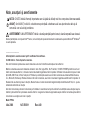 2
2
-
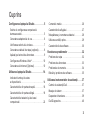 3
3
-
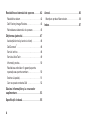 4
4
-
 5
5
-
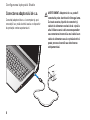 6
6
-
 7
7
-
 8
8
-
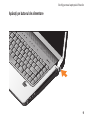 9
9
-
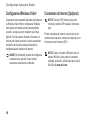 10
10
-
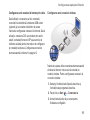 11
11
-
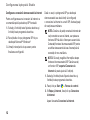 12
12
-
 13
13
-
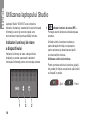 14
14
-
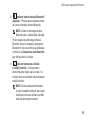 15
15
-
 16
16
-
 17
17
-
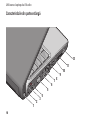 18
18
-
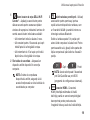 19
19
-
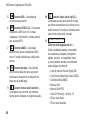 20
20
-
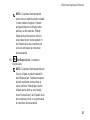 21
21
-
 22
22
-
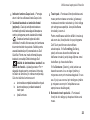 23
23
-
 24
24
-
 25
25
-
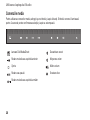 26
26
-
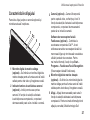 27
27
-
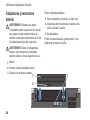 28
28
-
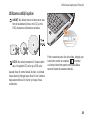 29
29
-
 30
30
-
 31
31
-
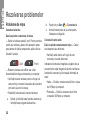 32
32
-
 33
33
-
 34
34
-
 35
35
-
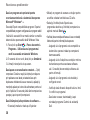 36
36
-
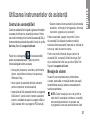 37
37
-
 38
38
-
 39
39
-
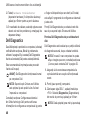 40
40
-
 41
41
-
 42
42
-
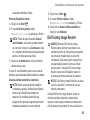 43
43
-
 44
44
-
 45
45
-
 46
46
-
 47
47
-
 48
48
-
 49
49
-
 50
50
-
 51
51
-
 52
52
-
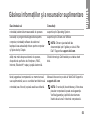 53
53
-
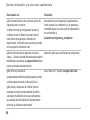 54
54
-
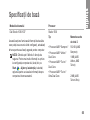 55
55
-
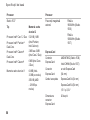 56
56
-
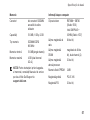 57
57
-
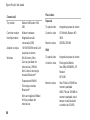 58
58
-
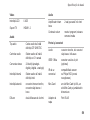 59
59
-
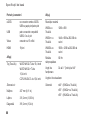 60
60
-
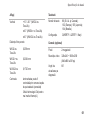 61
61
-
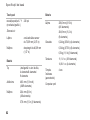 62
62
-
 63
63
-
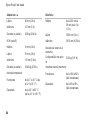 64
64
-
 65
65
-
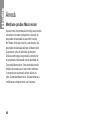 66
66
-
 67
67
-
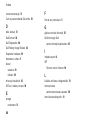 68
68
-
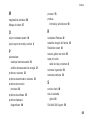 69
69
-
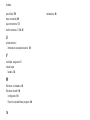 70
70
Lucrări înrudite
-
Dell Studio 1555 Ghid de inițiere rapidă
-
Dell Studio 1745 Ghid de inițiere rapidă
-
Dell Studio XPS M1340 Ghid de inițiere rapidă
-
Dell Studio 1557 Ghid de inițiere rapidă
-
Dell Studio XPS 1647 Ghid de inițiere rapidă
-
Dell studio 1747 Ghid de inițiere rapidă
-
Dell Latitude E4300 Ghid de inițiere rapidă
-
Dell Vostro V130 Ghid de inițiere rapidă